Midjourney・Stable Diffusionで建築パースを作る方法完全ガイド

近年、AI技術の進化により、建築パースの制作が劇的に効率化されています。特にMidjourneyやStable DiffusionといったAI画像生成ツールを活用することで、短時間でフォトリアルな建築ビジュアルを作成することが可能になりました。
従来、建築パースの制作には3Dモデリングやレンダリングに多くの時間とコストがかかるのが一般的でした。しかし、AIを活用すれば、デザインのアイデア出しからプレゼンテーション用のビジュアル作成まで、スピーディーに対応できます。
本記事では、AIを活用した建築パース制作の全手順を徹底解説します。MidjourneyとStable Diffusionの違いから、実際の使い方、リアルな仕上げのコツ、クライアントワークやSNS活用の戦略まで、詳しく紹介していきます。
「AIを活用して建築パースを作りたい!」
「MidjourneyやStable Diffusionをどう活用すればいいの?」
そんな疑問を持つ方に向けて、実践的なノウハウをまとめた完全ガイドです。AIを活用して、建築パース制作のスピードとクオリティを向上させましょう!
1. Midjourney・Stable Diffusionとは?AI画像生成の基礎
近年、AI技術の進化により、建築パースの制作プロセスが大きく変わりつつあります。特にMidjourneyやStable DiffusionといったAI画像生成ツールは、建築ビジュアライゼーションの分野でも注目を集めています。これらのツールを活用することで、従来の3Dレンダリングや手描きスケッチに比べ、短時間で高品質なビジュアルを作成することが可能になります。
本章では、まずAI画像生成技術の基本を押さえたうえで、MidjourneyとStable Diffusionの違いを解説し、建築パース制作に適したツールの選び方を紹介します。さらに、AIを用いた建築パース制作のメリット・デメリットについても詳しく解説していきます。
1-1. AI画像生成技術の基本
AI画像生成とは、人工知能を活用してテキストや既存の画像から新しいビジュアルを生成する技術です。近年のディープラーニング技術の発展により、驚くほどリアルな画像をAIが自動的に作成できるようになっています。建築パースの分野でも、従来の手作業によるレンダリングや3Dモデリングと並行して、AIを活用した新たな制作手法が広がりつつあります。
MidjourneyとStable Diffusionの違い
現在、AI画像生成ツールの中でも特に人気のあるのがMidjourneyとStable Diffusionです。それぞれに特徴があり、建築パースの用途によって最適なツールを選ぶことが重要になります。
| 項目 | Midjourney | Stable Diffusion |
|---|---|---|
| 動作環境 | クラウドベース(Discord経由) | ローカル環境またはクラウド環境 |
| 使いやすさ | 簡単(テキスト入力のみ) | 設定やチューニングが必要 |
| 生成スピード | 速い | 環境による(GPU性能次第) |
| カスタマイズ性 | 低い(固定のスタイルが強い) | 高い(詳細な制御が可能) |
| ライセンス | 商用利用は有料プランが必要 | オープンソース(無料で利用可能) |
Midjourneyはクラウドベースで簡単に使用できるため、素早く高品質な建築パースを作りたい場合に適しています。一方、Stable Diffusionはローカル環境で動作し、細かいカスタマイズや修正が必要な場合に強みを発揮します。
関連記事
→ AIレンダリング技術|作業効率を上げる最新ツールを紹介
→ AI × 建築パースの最新トレンド|未来の制作フローはどう変わる?
建築パース制作に適したAIツールの選び方
建築パースをAIで制作する際には、用途に応じて適切なツールを選ぶことが重要です。以下のポイントを基準に選定するとよいでしょう。
- 作業スピードを優先するなら Midjourney
- 短時間で高品質なイメージを生成可能
- 手軽に利用できるため、素早いアイデア出しに最適
- カスタマイズ性を求めるなら Stable Diffusion
- 画像の細かい修正が可能(ControlNetやInpaint機能を活用)
- 自分のスタイルに合わせた独自の調整ができる
- コストを抑えたいなら Stable Diffusion
- 無料で利用可能(ローカル環境が必要)
- 一方で、高性能なGPUが必要になるため、設備投資が必要な場合も
このように、MidjourneyとStable Diffusionはそれぞれ異なる特性を持っています。用途に応じて適切なツールを選択することで、建築パース制作の効率を最大化できるでしょう。
1-2. AI生成の建築パースのメリット・デメリット
AI技術を活用した建築パース制作は、作業効率の向上やコスト削減といった多くのメリットをもたらします。しかし、一方でリアルさの限界や修正の手間といった課題も存在します。本章では、AI生成パースの利点と注意点について詳しく解説します。
作業時間の短縮と効率化
従来の建築パース制作は、3Dモデリングやレンダリングに膨大な時間を要しました。しかし、AIを活用することで以下のような効率化が可能になります。
短時間で高品質なパースを作成可能
- MidjourneyやStable Diffusionを使えば、数分〜数十分で建築パースを生成できる
- 初期案の作成が迅速に行えるため、クライアントとのやり取りがスムーズに
アイデア出しやコンセプト設計に最適
- プロンプトを変更するだけで、複数のデザインバリエーションをすぐに生成可能
- 設計初期のコンセプト段階でのビジュアライゼーションが容易に
3Dモデリングやテクスチャ作成の負担を軽減
- 3Dソフトを使わずとも、リアルな質感やライティングをAIが自動生成
- デザインの方向性が固まった後に、詳細なモデリング作業へ移行できる
このように、AIは建築デザインの初期段階におけるスピードと柔軟性を向上させる強力なツールといえるでしょう。
関連記事
→ AIレンダリング技術|作業効率を上げる最新ツールを紹介
リアルさの限界と修正の必要性
一方で、AI生成の建築パースにはリアルさの限界や修正の手間といったデメリットもあります。
細部のコントロールが難しい
- AIは基本的に「学習データをもとにした推測」で画像を生成するため、厳密な設計寸法を反映できない
- 特定の建材やテクスチャを正確に再現するのが難しい
意図しない歪みやノイズが発生する
- AIの出力結果によっては、パースのゆがみや不自然な影が生じることがある
- 特にMidjourneyは、建築の構造的な整合性が崩れることがあるため、後処理が必須
クライアントの要望に応じた調整が必要
- AIが生成した画像をそのまま採用するのではなく、PhotoshopやBlenderを活用した修正作業が求められる
- 仕上げ作業の時間を見積もることが重要
特に、リアルな建築パースとして仕上げる場合は、AIの生成結果をそのまま使用するのではなく、適切な後処理を行う必要があります。
関連記事
→ AI × 建築パースの最新トレンド|未来の制作フローはどう変わる?
2. Midjourneyを活用した建築パースの作り方
Midjourneyは、AI画像生成ツールの中でも特に直感的に操作でき、高品質な建築パースを短時間で生成できる点が大きな特徴です。テキストベースのプロンプトを入力するだけで、フォトリアルな建築デザインを簡単に作成できます。
ここでは、Midjourneyを活用して建築パースを作成する具体的な手順を解説します。まず、基本設定やプロンプトの書き方について説明し、その後、フォトリアルなパースを生成するためのコツを紹介していきます。
2-1. Midjourneyの基本設定とプロンプトの書き方
Midjourneyを活用して建築パースを制作するには、まず基本的な設定を理解し、適切なプロンプト(指示文)を作成することが重要です。プロンプトの内容によって生成される画像のクオリティや方向性が大きく変わるため、建築デザインに適した書き方を習得することが求められます。
Midjourneyの基本設定
MidjourneyはDiscordを通じて利用するAI画像生成ツールです。利用を開始するためには、以下の手順を踏む必要があります。
- Midjourney公式Discordに参加
- Midjourney公式サイトからDiscordサーバーに参加
- 利用プランを選択(無料版は制限あり、有料版で高解像度生成が可能)
- 「/imagine」コマンドを使用して画像を生成
- Discordの「newbies」チャンネルなどで「/imagine」と入力し、プロンプトを記述
- 数十秒〜数分で4種類の画像が生成される
- 解像度やアスペクト比を調整
- 「–ar 16:9」 → ワイドな建築パース向けの比率に変更
- 「–q 2」 → 画質向上(デフォルトは「1」、高品質にするほど処理時間が増加)
- バリエーションの生成・アップスケール
- 「U1〜U4」ボタン → 選択した画像を高解像度化
- 「V1〜V4」ボタン → 選択した画像をもとに別バージョンを生成
関連記事
→ フォトリアルな建築パースを作る方法|ライティング・レンダリング・テクスチャ設定
最適なプロンプトの構成要素
Midjourneyで建築パースを生成する際、プロンプトの書き方が重要です。以下の構成を意識すると、より理想的なデザインに近づけることができます。
① 建築スタイルを指定
- Modern minimalist house(モダンなミニマル住宅)
- Brutalist concrete building(ブルータリズム建築のコンクリート建造物)
② 素材・質感を明記
- Glass facade, wooden interior(ガラスの外観、木製の内装)
- Concrete and steel structure(コンクリートとスチールの構造)
③ 環境やライティングを指定
- Golden hour lighting(夕焼けの光)
- Foggy morning atmosphere(霧のかかった朝の雰囲気)
④ 解像度・カメラアングルを設定
- Ultra high resolution, wide-angle shot(超高解像度、広角ショット)
- Isometric view(アイソメトリックビュー)
プロンプトの具体例
Modern minimalist house, glass facade, wooden interior, golden hour lighting, ultra high resolution, --ar 16:9 --q 2このように詳細な指示を加えることで、より完成度の高い建築パースを生成できます。
関連記事
→ 建築パースのライティング技術|リアルな光と影を作る方法
2-2. Midjourneyでフォトリアルな建築パースを作るコツ
Midjourneyを使用してフォトリアルな建築パースを生成するには、解像度の調整・ディテールの強化・建築素材の指定など、いくつかの工夫が必要です。本節では、よりリアルな建築ビジュアルを生成するための具体的な方法を解説します。
解像度の調整とディテール強化
フォトリアルな建築パースを作成するためには、解像度の向上と細部の精密さが不可欠です。Midjourneyでは、以下の設定を活用することで、画像のクオリティを最大限に引き上げることが可能です。
高解像度オプションを活用
- 「–q 2」または「–q 5」 → 画質を向上(デフォルトは「1」)
- 「–v 5」 → 最新のAIモデルを使用し、よりリアルな出力を得る
アップスケール機能を活用
- 「U1〜U4」ボタン → 選択した画像を高解像度化
- 「Upscale to Max」 → さらなる高精細化(ディテールの強化に有効)
ディテールを追加するプロンプト
- “intricate details, ultra high definition, 8K texture”(細密なディテール、超高解像度、8Kテクスチャ)
- “sharp shadows, photorealistic lighting, high dynamic range”(シャープな影、フォトリアルなライティング、HDR)
関連記事
→ フォトリアルな建築パースを作る方法|ライティング・レンダリング・テクスチャ設定
建築素材やライティングの最適化
建築パースのリアリティを高めるためには、素材感や光と影の表現が重要です。Midjourneyでは、プロンプトの工夫によってこれらの要素を調整できます。
リアルな建築素材を指定
- 「polished concrete, glass facade, brushed steel」(磨かれたコンクリート、ガラスの外観、ブラッシュ仕上げのスチール)
- 「warm wooden textures, natural stone surfaces, reflective metal details」(温かみのある木目、自然石の表面、反射する金属のディテール)
フォトリアルなライティングを設定
- 「soft diffused lighting, cinematic glow, sunlit interior」(柔らかく拡散した光、映画のような輝き、日差しの入る室内)
- 「golden hour sunlight, artificial LED lighting, neon reflections」(ゴールデンアワーの太陽光、人工LED照明、ネオンの反射)
カメラアングルを調整
- 「wide-angle shot, isometric view, aerial perspective」(広角ショット、アイソメトリックビュー、空撮視点)
- 「depth of field, bokeh effect, motion blur」(被写界深度、ボケ効果、モーションブラー)
プロンプトの具体例
Modern glass skyscraper, sunset lighting, polished concrete facade, ultra high definition, realistic reflections, --ar 16:9 --q 2 --v 5このように、適切な素材指定とライティング設定を行うことで、よりフォトリアルな建築パースを生成できます。
関連記事
→ 建築パースのライティング技術|リアルな光と影を作る方法
3. Stable Diffusionで建築パースを生成する方法
Stable Diffusionは、オープンソースのAI画像生成ツールであり、ローカル環境で自由にカスタマイズできる点が大きな特徴です。Midjourneyと比べて高度な調整が可能で、拡張機能を活用することで、より正確な建築パースを作成することができます。
ここでは、まずStable Diffusionのセットアップ方法や基本的な利用手順を解説し、その後、建築パースのクオリティを向上させるための具体的なテクニックを紹介していきます。
3-1. Stable Diffusionのセットアップと利用方法
Stable Diffusionは、オープンソースのAI画像生成ツールであり、ローカル環境やクラウド環境で自由に利用できます。カスタマイズ性が高く、建築パースの細部を調整したり、特定のデザインに合わせた出力を得ることが可能です。本節では、Stable Diffusionのセットアップ方法と、建築パース制作に役立つ基本機能を紹介します。
ローカル環境 vs クラウド環境の違い
Stable Diffusionを使用するには、ローカル環境にインストールする方法と、クラウドサービスを利用する方法の2種類があります。それぞれのメリット・デメリットを比較して、用途に応じた選択を行いましょう。
| 項目 | ローカル環境 | クラウド環境 |
|---|---|---|
| 特徴 | 自分のPCで動作 | Web上で動作(Google Colabなど) |
| コスト | 初期費用(高性能GPUが必要) | 使用量に応じた課金 |
| カスタマイズ性 | 高い(自由にモデルや拡張機能を導入可能) | 限定的(環境に依存) |
| 動作速度 | 高性能PCなら高速 | クラウドの計算リソースに依存 |
| インストールの手間 | 必要(Pythonやライブラリの設定が必須) | なし(ブラウザ上で利用可能) |
おすすめの選び方:
- ローカル環境 → カスタマイズ性を重視し、自分で細かく調整したい場合
- クラウド環境 → 手軽に試したい、PCのスペックが不足している場合
関連記事
→ Blenderで建築パースを作る方法【初心者向け】
Stable Diffusionのインストール手順(ローカル環境)
ローカル環境でStable Diffusionを利用するには、以下の手順を行います。
1. 必要なソフトウェアを準備
- Python 3.10以上(AIモデルを実行するために必要)
- Git(モデルのダウンロードや管理に使用)
- GPU(NVIDIA推奨)(VRAM 8GB以上推奨)
2. Web UI(AUTOMATIC1111版)のインストール
git clone https://github.com/AUTOMATIC1111/stable-diffusion-webui.git
cd stable-diffusion-webui
pip install -r requirements.txtこの手順で、最も使いやすいWeb UI環境が構築できます。
3. AIモデルのダウンロード
Stable Diffusionのモデル(.ckpt または .safetensors)を入手し、「models」フォルダに配置します。おすすめのモデルとして、Architectural Diffusion(建築パース向け)が挙げられます。
4. Web UIを起動し、画像生成を開始
python launch.py起動後、ブラウザで「http://127.0.0.1:7860」にアクセスすると、Stable Diffusionの操作画面が開きます。
関連記事
→ 建築パースのポストプロダクション|Photoshopでの仕上げ方
拡張機能(ControlNet・Inpaint)を活用したパース作成
Stable Diffusionでは、標準のテキスト入力による画像生成に加え、拡張機能を活用することで、より正確な建築パースを生成できます。
ControlNetを活用した精密な建築パース作成
ControlNetは、手描きスケッチや3Dモデルをガイドとして利用し、より意図に沿った画像を生成できる拡張機能です。
使用例:
- 建築の基本形状をスケッチし、それをベースにAIでレンダリング
- 既存の建築図面を取り込み、リアルなパースに変換
Inpaintで部分的な修正を実施
Inpaint機能を使うことで、AIが生成した画像の一部を修正できます。
- ドアや窓の位置を調整
- 建材やテクスチャの変更
このように、Stable Diffusionの拡張機能を活用することで、建築パースの精度を大幅に向上させることが可能です。
関連記事
→ AIを使った建築パースの修正&フィードバック自動化
3-2. Stable Diffusionで建築パースのクオリティを向上させる手法
Stable Diffusionを使って建築パースを制作する際、ポストプロダクション(後処理)や他のソフトウェアとの組み合わせによって、さらにリアルで魅力的なビジュアルを作成できます。本節では、建築パースのクオリティを向上させるための具体的な手法を紹介します。
ポストプロダクションによる仕上げ
Stable Diffusionで生成した画像は、そのままでは細部の精度が不十分であったり、不要なノイズが含まれていたりすることがあるため、ポストプロダクションを行うことで完成度を高めることができます。
色調補正とコントラスト調整
- Photoshopの「レベル補正」や「トーンカーブ」を使用し、画像の明暗バランスを最適化
- 「彩度調整」を行い、建築素材のリアルな質感を強調
シャープネスとディテールの向上
- 「スマートシャープ」機能でディテールを強調し、ぼやけた部分を改善
- AIベースの「超解像度(Super Resolution)」を活用し、高解像度化
不要な要素の除去
- InpaintツールやPhotoshopの「スポット修復ブラシ」を使用して、AIの生成ミスや不要なノイズを削除
- 透視補正を行い、パースの歪みを調整
関連記事
→ 建築パースのポストプロダクション|Photoshopでの仕上げ方
PhotoshopやBlenderとの組み合わせ
Stable Diffusion単体では、厳密な設計寸法を考慮した建築パースの作成が難しいため、他のツールと組み合わせることで精度を向上させることができます。
Photoshopを活用した修正・合成
- AI生成画像の上に実際の建材テクスチャを重ねることで、リアルな質感を再現
- 遠近感の調整や影の補正を行い、より現実的な仕上がりに
Blenderを利用した3D補正
- Stable Diffusionで生成した背景に3Dモデルを配置し、正確な遠近法でレンダリング
- Blenderのノードエディターを活用して、リアルな光の反射や影を追加
関連記事
→ Blenderのノードエディターを活用したマテリアルの作り方
AIアップスケーリングとノイズ除去
AIベースのアップスケーリングツールを使用することで、Stable Diffusionの出力画像を高解像度化し、よりリアルな建築パースに仕上げることができます。
高解像度化の方法
- Gigapixel AI → 解像度を4倍〜6倍に向上させつつ、ディテールを維持
- ESRGAN(Enhanced Super-Resolution GAN) → AIを活用した高品質アップスケーリング
ノイズ除去とクリーニング
- **Denoise(ノイズリダクション)**を適用し、AI生成特有の荒れた部分をスムーズに
- Gaussian Blur(ガウスぼかし)とアンシャープマスクを組み合わせることで、より自然なテクスチャを表現
このように、Stable Diffusionで生成した建築パースは、ポストプロダクションや3Dツールとの組み合わせにより、より精度の高いリアルなビジュアルに仕上げることが可能です。
関連記事
→ AIを使った建築パースの修正&フィードバック自動化
4. AI生成の建築パースをカスタマイズ・修正する方法
AIを活用して建築パースを生成した後、細部の修正やカスタマイズを行うことで、よりリアルで完成度の高いビジュアルを作ることができます。AIの自動生成だけでは、クライアントの具体的な要望に対応しきれない場合もあるため、適切な修正プロセスが重要になります。
ここでは、AI生成パースのフィードバックと調整方法を解説し、PhotoshopやBlenderを活用した仕上げのテクニックについても詳しく紹介していきます。
4-1. AI生成パースのフィードバックと調整
AIを活用して建築パースを作成した後、クライアントの要望に応じた修正を行うことが不可欠です。AIは高度なビジュアルを短時間で生成できますが、建築設計の細部や特定のデザイン要件に完全に対応するわけではないため、適切なフィードバックを受けて調整を行うことが重要です。
クライアントの要望に応じた修正方法
建築パースの修正作業では、クライアントの意見を反映しながら、以下のようなポイントを調整します。
1. 建築ディテールの修正
- 窓やドアの位置・形状の変更(AIの自動生成では正確に配置されないことがある)
- 建材の指定(木材、コンクリート、ガラスなど)を明確に反映
2. 環境・ライティングの調整
- 昼・夜の変更や季節感の調整(冬の風景を夏の風景に変更するなど)
- 光と影の方向を修正し、より現実的なライティングに仕上げる
3. 視点・アングルの変更
- クライアントの希望するカメラアングルに合わせる(アイレベル視点、俯瞰視点など)
- 遠近感の調整(背景のスケール感を適切に設定)
4. 仕上げの質感向上
- テクスチャのノイズを除去し、より滑らかでリアルな質感に調整
- 反射や透明感の調整(ガラスや金属素材のリアリズムを強化)
関連記事
→ AIを使った建築パースの修正&フィードバック自動化
AIフィードバックツールを活用した自動修正
近年では、AIを活用したフィードバックツールを導入することで、クライアントの指摘を素早く反映し、修正作業を効率化することが可能になっています。
AIフィードバックツールの活用例
- Midjourneyの「Variations」機能 → 修正したい箇所に応じて、新たなバリエーションを生成
- Stable Diffusionの「Inpaint」機能 → 指定した部分のみを再生成し、不要な要素を排除
- Photoshopの「生成塗りつぶし」 → 画像の一部を自動補完し、修正作業をスムーズに
フィードバックの流れ
- 初回のAI生成パースをクライアントに提示
- クライアントからの修正指示を収集(素材・ライティング・構図など)
- AIツールを活用し、迅速に修正
- 最終仕上げを行い、高品質な建築パースを納品
AIと手作業を組み合わせることで、建築パースの修正作業を短時間で完了できるようになり、クライアント対応のスピードも向上します。
関連記事
→ 建築パースのポストプロダクション|Photoshopでの仕上げ方
4-2. Photoshop・Blenderを活用した仕上げ
AIで生成した建築パースは、そのままでは細部の精度が不足していることが多いため、PhotoshopやBlenderを活用して仕上げを行うことが重要です。これらのツールを使うことで、よりリアルでプロフェッショナルな建築ビジュアルを作成できます。
Photoshopを活用したレタッチのテクニック
Photoshopでは、AIが生成したパースをリアルな質感に仕上げたり、不要な要素を削除したりする作業が可能です。
影・光源の微調整
- 「レベル補正」や「トーンカーブ」を活用して、明暗のコントラストを強調
- 「グラデーションマップ」で環境光の色を変更し、時間帯の雰囲気を調整
素材感の向上
- 「テクスチャの重ね合わせ」 → AIの生成した質感が曖昧な場合、現実の写真素材を重ねてリアルに
- 「シャープネス強調」 → 壁のディテールや木目などを鮮明に
不要なノイズや歪みの修正
- 「スポット修復ブラシ」や「修復ブラシツール」で、AIの出力ミス(奇妙な形のオブジェクトなど)を削除
- 「遠近法ワープ」を使って、パースの歪みを補正
関連記事
→ 建築パースのポストプロダクション|Photoshopでの仕上げ方
Blenderを使った3D補正とライティング強化
Blenderを活用することで、AI生成のパースを3D環境に取り込み、正確な遠近感や光の計算を加えることが可能です。
AI生成画像+3Dモデルでリアリティを向上
- 「AIパースを背景に配置し、手前に3Dモデルを追加」 → 現実的な遠近感を実現
- 「Cyclesレンダーエンジン」を使って、リアルなライティングと影を適用
光源と反射のリアルな再現
- 「HDRI環境マップ」を設定し、自然なライティングを適用
- 「ノードエディター」で金属やガラスの反射を強調し、リアルな質感を演出
最終的なレンダリングと合成
- Blenderで調整した3D要素をレンダリングし、PhotoshopでAI生成画像と統合
- 最後に色調補正を行い、全体の統一感を確保
関連記事
→ Blenderのノードエディターを活用したマテリアルの作り方
5. AI建築パースを案件に活用する方法
AIを活用した建築パースは、単なるデザインの補助ツールではなく、クライアントワークやマーケティングに活用することで、ビジネスの成長を加速させる強力な武器になります。特に、提案資料の強化やSNSを活用した集客戦略にAIを取り入れることで、より多くの案件獲得やプレゼンテーションの説得力向上が期待できます。
ここでは、AI建築パースをクライアントワークで活用する方法と、SNSやポートフォリオに活かして案件を増やす戦略について詳しく解説します。
5-1. クライアントワークでAIを活用する戦略
AIを活用した建築パースは、クライアントワークにおいてプレゼンテーションの質を向上させ、提案スピードを速めるための有効な手段となります。ここでは、クライアントへの提案にAIパースをどのように活用できるかを解説します。
プレゼン資料としてのAIパース活用
クライアントへの建築提案において、視覚的な説得力は非常に重要です。AIで生成した建築パースを効果的に活用することで、以下のメリットが得られます。
アイデアを短時間でビジュアル化
- AIを使えば、短時間で複数のデザイン案を作成できるため、クライアントの要望に迅速に対応可能
- 特に初期段階のラフデザイン作成に適しており、方向性を素早く決定できる
リアルなイメージで説得力を高める
- 3Dレンダリングを行う前に、AIでフォトリアルなパースを作成し、クライアントが完成形をイメージしやすくする
- 環境設定(昼夜・季節・天候)を変更して、さまざまなシチュエーションの提案が可能
コスト削減と効率化
- 3Dソフトやレンダリングエンジンを使った場合と比較して、レンダリング時間やコストを大幅に削減できる
- 初期デザインの検討をAIパースで行い、最終的な詳細モデルのみ3Dで作成する手法が有効
関連記事
→ 建築パースのポートフォリオ作成ガイド|仕事獲得のポイント
AIで作ったパースをどこまで提案に使うか?
AIを活用することで、設計の効率化が図れる一方で、「どこまでAIパースをそのまま提案に使用できるか?」は慎重に考える必要があります。
そのまま提案に使えるケース
- 初期段階のアイデアスケッチやコンセプトデザイン
- クライアントへの「イメージ確認用のビジュアル」
- SNS投稿やマーケティング用のイメージ画像
調整が必要なケース
- 詳細な設計が求められる場面(寸法や構造の正確性が重要な場合)
- クライアントの要望に細かく対応する必要がある場合(特定の建材や設備の指定など)
- 契約上、正確なパースが必要なプロジェクト(許認可が絡む建築設計など)
AIの特性を理解し、AIパースを「コンセプト提案」として活用しつつ、最終的な設計図や詳細なパースは別途作成するといった使い分けが重要です。
関連記事
→ AI × 建築パースの最新トレンド|未来の制作フローはどう変わる?
5-2. SNS・ポートフォリオに活用して案件を増やす
AIで生成した建築パースは、クライアントへの提案だけでなく、SNSやポートフォリオサイトを活用したマーケティングにも有効です。魅力的なビジュアルを発信することで、国内外の新規クライアントを獲得するチャンスが広がります。ここでは、具体的な活用方法について解説します。
Instagram・Pinterestを活用した海外クライアント獲得
建築デザインの分野では、視覚的に訴求しやすいSNSが案件獲得に適しています。特にInstagramやPinterestは、世界中の建築関係者やデザイナーが情報収集を行う場となっており、魅力的な建築パースを投稿することで、海外クライアントからの問い合わせにつながる可能性があります。
Instagram活用のポイント
- ハッシュタグを活用:「#architecturalrendering」「#AIarchitecture」「#3Dvisualization」などのタグを設定し、検索されやすくする
- カルーセル投稿で制作プロセスを見せる → AI生成の工程を紹介し、技術力の高さをアピール
- ストーリーズやリールを活用 → 定期的に投稿することで、フォロワーとのエンゲージメントを高める
Pinterest活用のポイント
- ピン(投稿画像)のSEO対策 → 「AI建築パース」「フォトリアルレンダリング」などのキーワードを説明文に含める
- 建築・インテリア系のボードを作成 → 関連ジャンルの画像を整理し、ポートフォリオとして活用
- 海外のデザイン事務所とコラボ → コメントやリポストを活用してネットワークを広げる
関連記事
→ 建築パース×SNS集客 Instagram・Pinterest・YouTube活用法
YouTube ShortsでAIパースの制作過程をシェア
近年、YouTube Shorts(短尺動画)が建築デザインのプロモーションに効果的であることが注目されています。AIを活用した建築パースの制作過程を動画で紹介することで、視聴者の関心を引き、新規クライアントの獲得につながることがあります。
YouTube Shorts活用のポイント
- 「AIで建築パースを作る方法」などのチュートリアル動画を投稿
- 制作過程をタイムラプス形式で見せ、技術の魅力を伝える
- 動画の説明欄にポートフォリオサイトのリンクを掲載し、案件相談を促す
また、定期的にAI建築パースの制作動画を投稿することで、業界内での認知度を高めることが可能です。YouTubeのアルゴリズムを活用し、関連動画としておすすめされやすいコンテンツを作ることもポイントとなります。
関連記事
→ 建築パース×Pinterest活用 海外クライアントを獲得する方法
6. まとめ|Midjourney・Stable Diffusionを活用した建築パース制作の未来
AI技術の進化により、建築パースの制作プロセスは大きく変わりつつあります。MidjourneyやStable Diffusionを活用することで、従来の3Dモデリングや手描きスケッチに比べ、短時間で高品質なビジュアルを生成できるようになりました。
本記事では、AIを活用した建築パース制作の基本から、具体的なツールの使い方、クライアントワークやマーケティングへの応用まで詳しく解説しました。ここで、AI建築パースの活用ポイントを振り返ります。
AIを活用した建築パース制作の可能性
- 作業効率の向上 → 数分〜数十分でリアルなパースを生成し、設計初期段階のビジュアル化が容易に
- コスト削減 → 高価なレンダリングソフトや膨大な作業時間を削減し、より多くの案件に対応可能
- クリエイティブの幅を広げる → AIの力を借りて、これまでにない斬新なデザインを生み出すことが可能
AI技術を使いこなして効率的なパース制作を実現
Midjourneyは「スピード重視のアイデア出し」、Stable Diffusionは「カスタマイズ性の高い調整」と、それぞれの特性を活かすことで、より実用的なAI建築パースが制作できます。さらに、PhotoshopやBlenderを活用した仕上げ作業を行うことで、クオリティを向上させることも可能です。
クライアントワークやブランディングに応用して案件獲得を加速
AIパースは、クライアントへの提案資料としての活用だけでなく、SNSマーケティングやポートフォリオの充実にも大きく貢献します。InstagramやPinterestを活用すれば、国内外のクライアントとの接点を増やすことができ、YouTube Shortsを通じて制作過程を発信すれば、建築デザインの専門家としての認知度を高めることができます。
今後もAI技術の進化により、建築パースの制作フローはさらに効率化され、新たな表現手法が生まれることが期待されています。 AIの力を最大限に活用し、デザインの可能性を広げながら、クライアントのニーズに応える質の高い建築パースを生み出していきましょう。
関連記事
→ 建築パースのポートフォリオ作成ガイド|仕事獲得のポイント
→ 建築パース×AIで制作時間を50%短縮!最新ツール7選